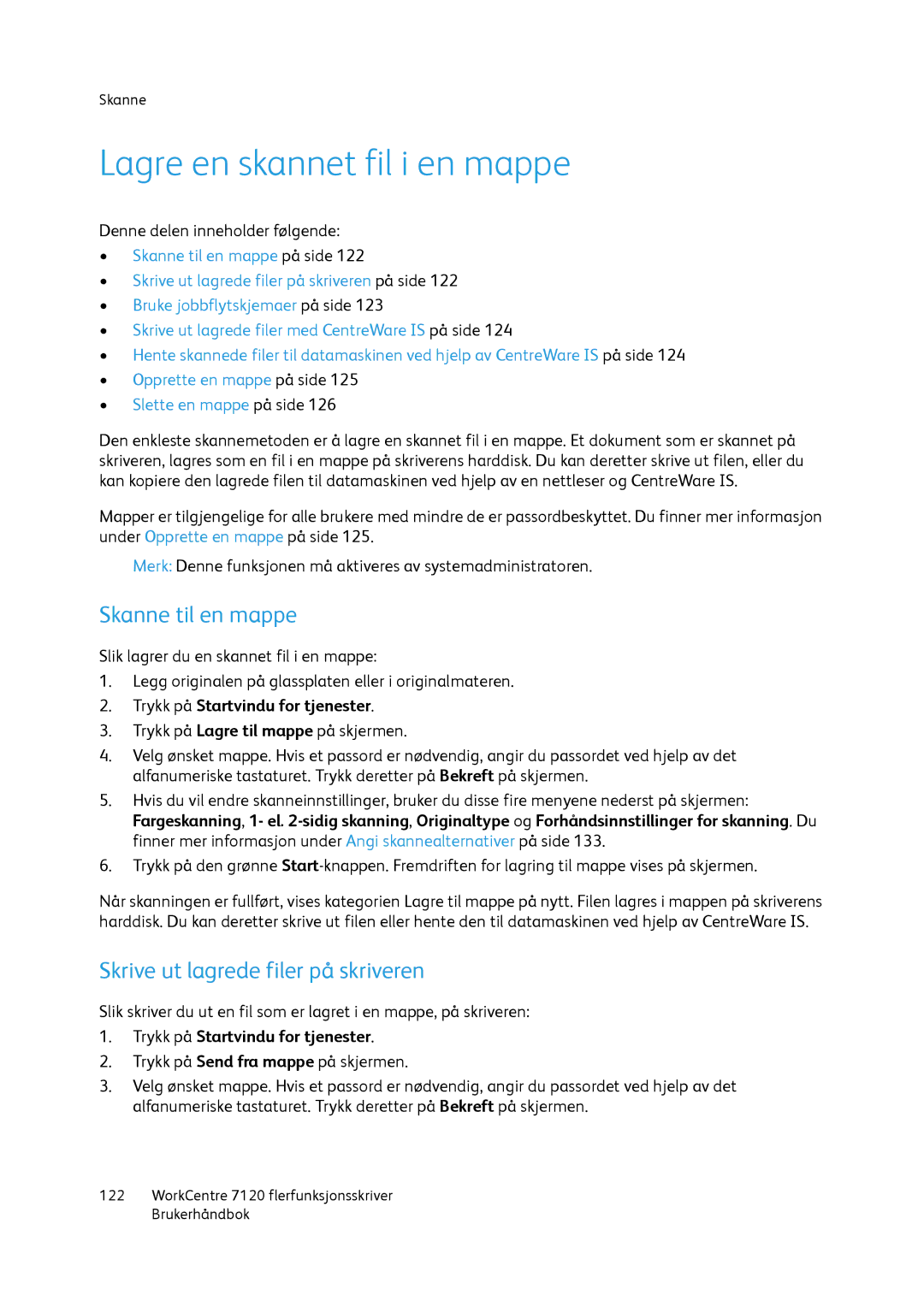Skanne
Lagre en skannet fil i en mappe
Denne delen inneholder følgende:
•Skanne til en mappe på side 122
•Skrive ut lagrede filer på skriveren på side 122
•Bruke jobbflytskjemaer på side 123
•Skrive ut lagrede filer med CentreWare IS på side 124
•Hente skannede filer til datamaskinen ved hjelp av CentreWare IS på side 124
•Opprette en mappe på side 125
•Slette en mappe på side 126
Den enkleste skannemetoden er å lagre en skannet fil i en mappe. Et dokument som er skannet på skriveren, lagres som en fil i en mappe på skriverens harddisk. Du kan deretter skrive ut filen, eller du kan kopiere den lagrede filen til datamaskinen ved hjelp av en nettleser og CentreWare IS.
Mapper er tilgjengelige for alle brukere med mindre de er passordbeskyttet. Du finner mer informasjon under Opprette en mappe på side 125.
Merk: Denne funksjonen må aktiveres av systemadministratoren.
Skanne til en mappe
Slik lagrer du en skannet fil i en mappe:
1.Legg originalen på glassplaten eller i originalmateren.
2.Trykk på Startvindu for tjenester.
3.Trykk på Lagre til mappe på skjermen.
4.Velg ønsket mappe. Hvis et passord er nødvendig, angir du passordet ved hjelp av det alfanumeriske tastaturet. Trykk deretter på Bekreft på skjermen.
5.Hvis du vil endre skanneinnstillinger, bruker du disse fire menyene nederst på skjermen: Fargeskanning, 1- el.
6.Trykk på den grønne
Når skanningen er fullført, vises kategorien Lagre til mappe på nytt. Filen lagres i mappen på skriverens harddisk. Du kan deretter skrive ut filen eller hente den til datamaskinen ved hjelp av CentreWare IS.
Skrive ut lagrede filer på skriveren
Slik skriver du ut en fil som er lagret i en mappe, på skriveren:
1.Trykk på Startvindu for tjenester.
2.Trykk på Send fra mappe på skjermen.
3.Velg ønsket mappe. Hvis et passord er nødvendig, angir du passordet ved hjelp av det alfanumeriske tastaturet. Trykk deretter på Bekreft på skjermen.
122WorkCentre 7120 flerfunksjonsskriver Brukerhåndbok